Postoji nekoliko načina na koje možete pozvati pacijente/klijente da započnu video poziv i stignu u zonu čekanja vaše klinike u vrijeme njihovog zakazivanja. Možete kopirati URL područja čekanja sa svoje kontrolne ploče i zalijepiti ga u letak s informacijama o pacijentu ili u tijelo e-poruke o terminu. Također možete poslati e-mail ili SMS pozivnicu direktno sa kontrolne table Vaše čekaonice. Slijedite svoje uobičajene procese rezerviranja termina, a zatim pošaljite pozivnicu s uputama o tome kada treba da započnu video poziv, tako da im se može pridružiti njihov provajder usluga u vrijeme njihovog zakazivanja.
Pošaljite pozivnicu putem e-pošte ili SMS-a direktno sa kontrolne table Vašeg područja čekanja
Možete slati pozive za pregled direktno sa kontrolne table vaše klinike. Imajte na umu da se tekst u ovim pozivnicama može uređivati, ali će se vratiti na zadani tekst prikazan u uputstvima ispod svaki put kada odaberete dugme Pošalji e-poštu ili SMS. Napravili smo šablone za e-poštu i SMS kako bismo proces slanja informacija o terminima učinili efikasnijim. Jednostavno kliknite na željeni predložak ispod, kopirajte tekst predloška (u međuspremnik) i zalijepite ga u iskačući okvir za pozivnicu. Možete dodati imena doktora i pacijenata, kao i datum i vrijeme termina (odjeljci označeni žutom bojom). U svakom trenutku unosite izmjene u ovaj tekst kako bi odgovarale vašim potrebama i spremite ih u Word ili tekstualni dokument radi lakšeg pristupa:
Šablon za termin e-pošte
Zdravo <Ime pacijenta> ,
Potvrđivanje detalja vašeg video termina telehealth sa <ime doktora> kao u nastavku:
Datum zakazivanja: <xx/yy/zzzz>
Vrijeme termina: <xx:yy AM/PM>
Virtualna čekaonica klinike: https://videocall.direct/<clinicname>
Kako se pripremiti za svoj termin:
- Prije zakazivanja obavite test prije poziva kako biste provjerili jesu li vaš računar ili uređaj i vaša internetska veza spremni za obavljanje video poziva. Kliknite na ovu vezu da započnete test: https://videocall.direct/precall
- Možete koristiti računar ili mobilni telefon sa bilo kojim modernim internet pretraživačem uključujući Chrome, Microsoft Edge, Safari i Firefox.
- Molimo uđite u virtuelnu zonu čekanja klinike 5 minuta prije zakazanog termina klikom na dugme 'Započni poziv' ispod.
- Ako imate bilo kakvih problema, pošaljite nam e-poštu ili pozovite na <br. telefona>
Šablon za SMS termin
Zdravo <Ime pacijenta> ,
Potvrđivanje detalja vašeg video termina telehealth sa <ime doktora> :
Datum zakazivanja: <xx/yy/zzzz>
Vrijeme termina: <xx:yy AM/PM>
Kako se pripremiti za svoj termin:
- Slijedite ovu vezu prije zakazivanja kako biste provjerili može li vaš uređaj obavljati video pozive: https://videocall.direct/precall
- Koristite računar ili pametni telefon sa bilo kojim modernim internet pretraživačem.
- Dodirnite link ispod 5 minuta prije vašeg termina da uđete u čekaonicu klinike
- Ako imate bilo kakvih problema, kontaktirajte nas na <br.tel.>
Za slanje pozivnica za pregled svojim pacijentima putem e-pošte ili SMS-a:
| Idite na svoju stranicu kontrolne table za područje čekanja i u koloni RHS pogledajte pod Postavke područja čekanja > Podijelite vezu do vaše zone čekanja . | 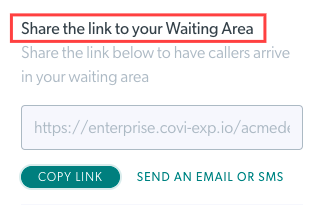 |
| Kliknite na dugme Kopiraj vezu da kopirate i zalijepite URL područja čekanja u letak za pacijente ili e-poštu i pošaljete je svom pacijentu/klijentu. |
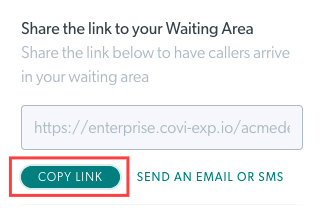 |
| Kliknite na Pošalji e-mail ili SMS da pošaljete pozivnicu svom pacijentu/klijentu direktno sa platforme Video Call | 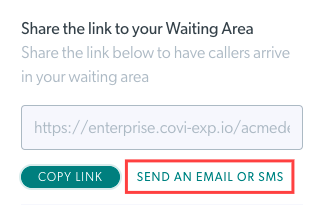 |
| U dijaloškom okviru Pozovite pozivaoce u zonu čekanja odaberite Pošalji e-poštu ili Pošalji SMS. |  |
| Da biste poslali pozivnicu putem e- pošte , unesite adresu e-pošte osobe i provjerite zadanu temu i tekst poruke pozivnice. Oba ova polja se mogu uređivati. Veza za područje čekanja bit će dodana pri dnu teksta e-pošte. Napomena: poruka pozivnice je podrazumevani tekst i može se urediti pre nego što pošaljete pozivnicu. Molimo pronađite predložene šablone za pozivnice za sastanke putem e- pošte koje možete koristiti i mijenjati po potrebi. Zatim možete ručno dodati ovaj tekst u odjeljak Pozivna poruka. Možete označiti polje ' Zadrži informacije o slanju' da tekst koji ste dodali poruci ostane dostupan nakon što pritisnete pošalji. To znači da možete pozvati drugog pacijenta putem SMS-a ili e-pošte i poslati mu istu poruku. Kada zatvorite okvir za dijalog pozivnice, poruka se vraća na podrazumevani tekst. Kada budete spremni, kliknite na Pošalji. |
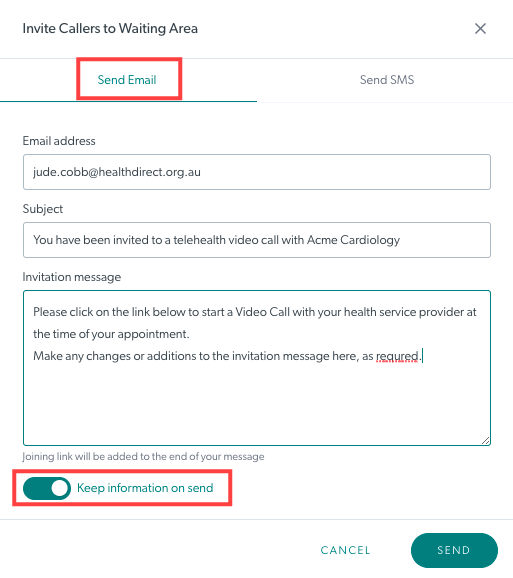 |
| Osoba će primiti e-poruku s predmetom i tekstom koje ste naveli i link na koji treba kliknuti da započnete poziv u vrijeme sastanka (možda biste željeli da ga obavijestite da to učini 5 ili 10 minuta prije zakazivanja). Njihov provajder usluga će ih vidjeti u zoni čekanja u određeno vrijeme i može se pridružiti pozivu da započne konsultacije. | 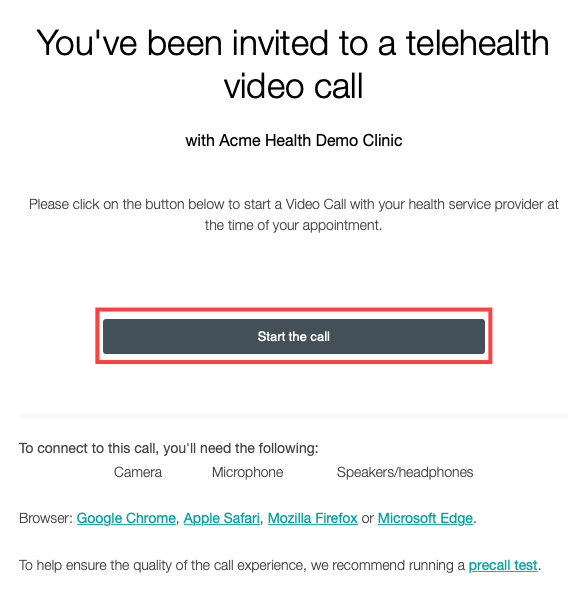 |
| Da biste poslali SMS pozivnicu, unesite broj mobilnog telefona osobe - možete koristiti +61 umjesto 0 na početku broja. Podrazumevana poruka sadrži informacije koje će pozivaocu trebati da započne poziv, ali ovaj tekst se takođe može uređivati. Napomena: poruka pozivnice je podrazumevani tekst i može se urediti pre nego što pošaljete pozivnicu. Molimo pronađite predložene šablone za SMS pozivnice za sastanke koje možete koristiti i mijenjati po potrebi. Zatim možete dodati ovaj tekst ručno iz svog predloška za svaku pozivnicu za sastanak. Možete označiti polje ' Zadrži informacije o slanju' da tekst koji ste dodali poruci ostane dostupan nakon što pritisnete pošalji. To znači da možete pozvati drugog pacijenta putem SMS-a ili e-pošte i poslati mu istu poruku. Kada zatvorite okvir za dijalog pozivnice, poruka se vraća na podrazumevani tekst. Kada budete spremni, kliknite na Pošalji . |
 |
| Osoba će dobiti SMS sa vezom koju treba dodirnuti da započne poziv. Njihov provajder usluga će ih vidjeti u zoni čekanja u određeno vrijeme i može se pridružiti pozivu da započne konsultacije. | 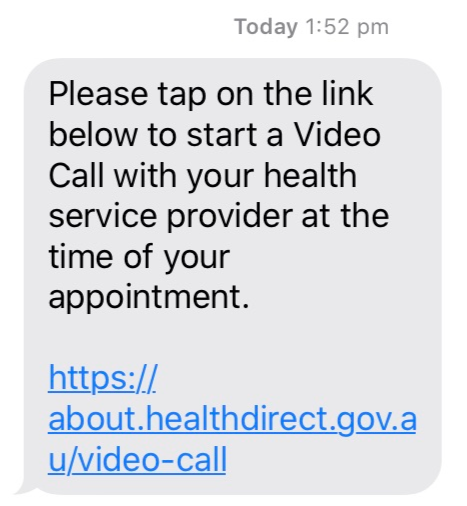 |